क्या आप सोच रहे हैं कि Apple ID के बिना iPhone सक्रियण लॉक को कैसे हटाया जाए? इसे हल करने के लिए पहले हमें यह समझना होगा कि सक्रियण लॉक आखिर है क्या।
सक्रियण लॉक क्या है
iPhone खरीदते समय हर कोई इसे Apple स्टोर से नहीं खरीदता। कई उपभोक्ताओं ने उच्च लागत के बावजूद उत्कृष्ट कार्यक्षमता के कारण नए iPhones के बजाय दूसरे हाथ के iPhones खरीदने का विकल्प चुना है। हालांकि, ये फोन अक्सर एक iCloud सक्रियण लॉक के साथ आते हैं।
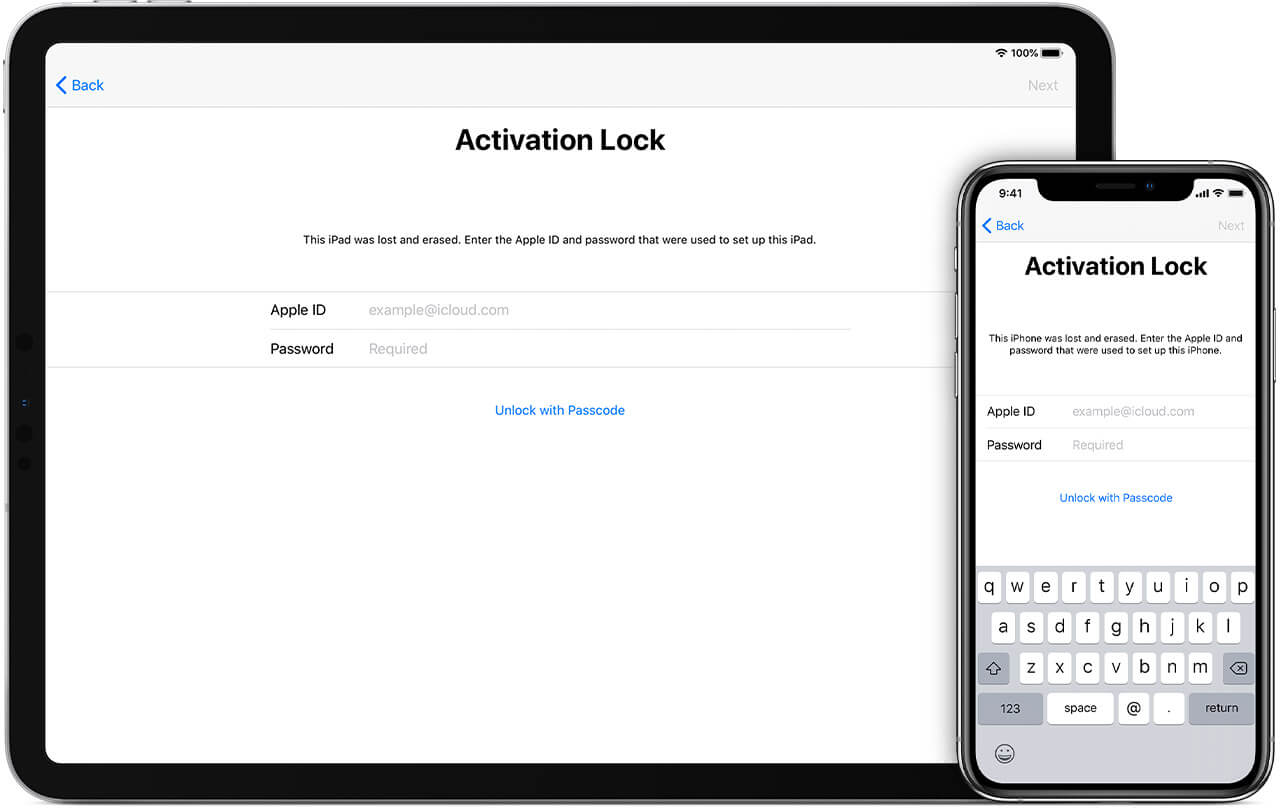
iPhone और iPad पर सक्रियण लॉक क्या है
जब एक नया iPhone खरीदा जाता है, Apple इसे एक अनूठी पहचान और खरीदार को एक Apple ID प्रदान करता है। फिर इस अनूठी पहचान और पहचानकर्ता को एक साथ जोड़ा जाता है ताकि डिवाइस को दूसरे Apple ID द्वारा संचालित न किया जा सके।
Apple ID लॉगिन और पासवर्ड संयोजन के बिना iPhone को रीसेट या दूसरों द्वारा इस्तेमाल नहीं किया जा सकता। नतीजतन, यह डिवाइस की सुरक्षा को बढ़ाता है और चोरी से बचाता है। आपको या तो पिछले मालिक की ID और पासवर्ड जानकारी की आवश्यकता होगी या Apple इसे आपके लिए करेगा। यह काफी सिरदर्द लगता है।
इस लेख में उन समस्याओं के निवारण के उपायों पर चर्चा की जाएगी जो ये एक्टिवेशन लॉक पैदा करते हैं। iPhone के एक्टिवेशन लॉक को बाईपास करने के कुछ तरीके हैं। इस लेख में, उपयोगकर्ताओं के लिए वे विस्तार से सूचीबद्ध किए जाएंगे।
iPhone पर एक्टिवेशन लॉक कैसे हटाएं
1. LockAway के माध्यम से एक्टिवेशन लॉक बाईपास करें
यह उन सभी के लिए उत्तर है जिन्होंने अपने डिवाइस के Apple ID और पासवर्ड को भूल गए हैं या उस तक पहुँच खो दी है। आप आसानी से iCloud एक्टिवेशन लॉक को हटा सकते हैं LockAwayयदि आप अपना पासवर्ड भूल गए हैं या आपने एक iCloud-लॉक वाला डिवाइस प्राप्त किया है।
अन्य तकनीकों में उपयोगकर्ता से कुछ जानकारी देने की आवश्यकता होती थी, परंतु LockAway डिवाइस को अनलॉक करता है और iOS की अन्य समस्याओं का भी समाधान करता है।
iCloud एक्टिवेशन लॉक को अनलॉक करने के लिए LockAway का उपयोग करने के लिए इन चरणों का पालन करें:
- सॉफ्टवेयर डाउनलोड करें और अपने कंप्यूटर पर उसे खोजें।
- डाउनलोड करने के बाद, Apple ड्राइवर के डाउनलोड होने का इंतजार करें और फिर स्थापना शुरू करें।
- नोट्स पढ़ें और फिर "Start" बटन दबाएं।
- Apple डिवाइस को PC से USB कॉर्ड या लाइटनिंग केबल के जरिए जोड़ें।
- स्क्रीन पर दिखाए गए अनुसार Jailbreak Device ट्यूटोरियल के चरणों का ध्यानपूर्वक पालन करें। सभी चरणों को सफलतापूर्वक पूरा करने के बाद "Next" पर क्लिक करें।
- LockAway अब आपसे किसी भी ID या पासवर्ड की मांग किए बिना एक्टिवेशन लॉक को हटा देगा।
फायदे:
- इस पैच में उपयोगकर्ता को Apple ID या पासवर्ड दर्ज करने की आवश्यकता नहीं होती।
- कुछ क्लिक्स के साथ, आप एक्टिवेशन लॉक को दरकिनार कर सकते हैं और तुरंत App Store में लॉग इन कर सकते हैं।
- आइटम को ठीक करना सरल है। LockAway का उपयोग एक्टिवेशन लॉक के अलावा अन्य समस्याओं को ठीक करने के लिए किया जा सकता है।
- LockAway डेटा हानि से बचाता है। आप तुरंत अपना डेटा सेव कर सकते हैं और अपने iPhone को अनलॉक कर सकते हैं।
- यह iPhone 5s-15 और iOS 12.0 - 17 के लिए पूर्ण समर्थन प्रदान करता है।
इसलिए, LockAway आईफोन या किसी अन्य संगत iOS उपकरणों से एक्टिवेशन लॉक हटाने का एक स्मार्ट और त्वरित तरीका है।
iOS 8 से iOS 10 के लिए एक्टिवेशन लॉक बायपास करें।
आप DNS सेवाओं का उपयोग करके भी एक्टिवेशन लॉक को परिहार कर सकते हैं। यह एक कुछ हद तक अनोखा समाधान है। एक्टिवेशन लॉक को अनलॉक करने के लिए, आपको उपकरण पर कुछ नेटवर्क सेटिंग्स को रीसेट करना होगा। यह दृष्टिकोण प्रभावी है, हालांकि यह स्थायी नहीं है। इस सुधार को लागू करने के लिए इन चरणों का पालन करें:
- अपने उपकरण की सेटिंग करते समय सबसे पहले अपना देश/क्षेत्र चुनें।
- चयन स्क्रीन।
- विकल्प मेनू से "अधिक Wi-Fi सेटिंग्स" चुनें।
- (ध्यान दें: इन प्रक्रियाओं को करते समय आप किसी भी नेटवर्क या वाई-फाई से जुड़ नहीं पाएंगे, और डिवाइस का सिम कार्ड भी लगा होना चाहिए।)
- अगली स्क्रीन पर फिर से “I” विकल्प चुनें
- "DNS" क्षेत्र में निम्नलिखित में से कोई एक IP पता टाइप करें।
- टाइप करने के बाद नेटवर्क सेटिंग्स में वापस जाने के लिए, चुनें"वापस" स्क्रीन के ऊपरी बाएँ कोने में विकल्प चुनें।
- अब सूची से अपना Wi-Fi नेटवर्क चुनें।
- नेटवर्क से जुड़ने के लिए अपना Wi-Fi पासवर्ड दर्ज करें।
- अंत में, अगली स्क्रीन पर "वापस" चुनें।
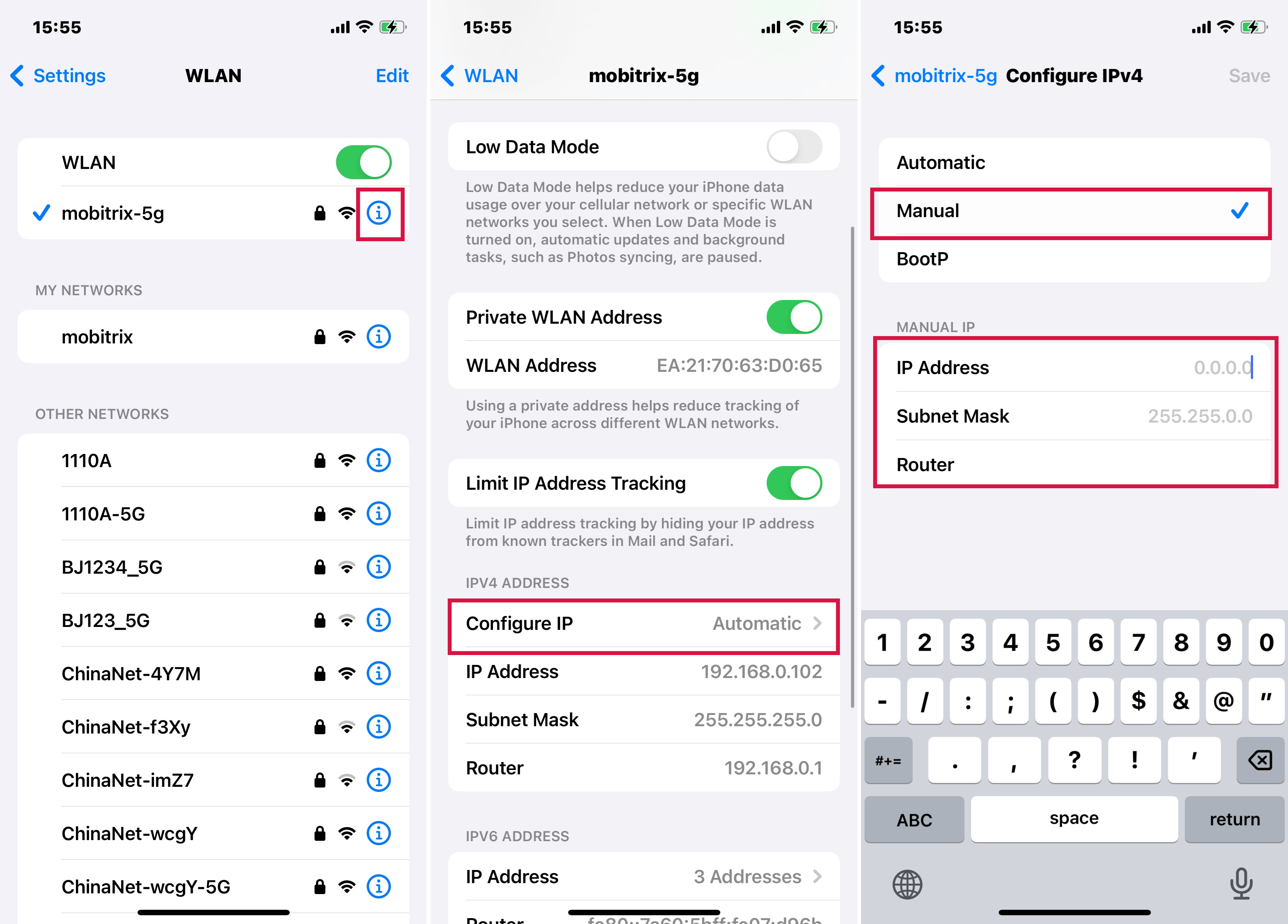
DNS के माध्यम से
उत्तरी अमेरिका: 104.154.51.7 एशिया: 104.155.220.58 यूरोप: 104.155.28.90 दक्षिण अमेरिका: 35.199.88.219 अन्य: 78.100.17.60
इस प्रकार, वर्तमान Apple ID के IP पते को हटाकर आप iPhone को प्रभावी रूप से रीसेट कर सकते हैं या एक्टिवेशन लॉक को हटा सकते हैं। हालांकि, इस रणनीति के कुछ नुकसान भी हैं।
नुकसान:
- आपका सारा इंटरनेट ट्रैफिक (जिसमें उपयोगकर्ता नाम और पासवर्ड शामिल हैं) एक अज्ञात तृतीय पक्ष, DNS प्रदाता के सामने उजागर होने का खतरा होता है।
- यह समाधान केवल iOS 8 और iOS 10 उपयोगकर्ताओं के लिए लागू होता है। यह ऊपर या नीचे के संस्करणों के साथ सही तरीके से संगत नहीं है। नए संस्करणों में इस "हमले" का मुकाबला करने के लिए सुरक्षा संरक्षण जोड़े गए हैं।
- DNS बदलने पर, कई iPhone क्षमताएं अक्षम हो जाएंगी या कुछ मामलों में, स्थायी रूप से निष्क्रिय हो जाएंगी। यह आपको अपने फोन के केवल कुछ कार्यों तक सीमित कर देता है।
- यह एक कमजोर समाधान है। इसका मतलब है कि ऊपर बताए गए सभी सेटिंग्स इंटरनेट पर DNS को स्वचालित रूप से IP पता चुनने का मौका मिलने पर डिफ़ॉल्ट सेटिंग्स में वापस बदल सकते हैं।
3. पिछले मालिक के माध्यम से बाईपास
यदि आपके पास पूर्व मालिक की ID और पासवर्ड की जानकारी है, तो आप इस तरीके का उपयोग कर सकते हैं। इस तकनीक के लिए आपको अपने iCloud खाते में अपने पासवर्ड के साथ चेक इन करना होगा। यदि आपके पास यह जानकारी नहीं है, तो यह पैच आपके लिए नहीं है। अन्य समाधानों के लिए आप लेख के बाकी हिस्से को पढ़ सकते हैं या ऊपर दिए गए में से किसी एक को आजमा सकते हैं।
इस तरीके का उपयोग करने के लिए नीचे दिए गए चरणों का पालन करें:
अपने iPhone से एक्टिवेशन लॉक हटाने के लिए, iCloud सेटिंग्स में जाएं और "Find My iPhone" को अक्षम करें।
- अपने Apple डिवाइस पर नेविगेट करें "सेटिंग्स" पर।
- सेटिंग्स के शीर्ष पर, Apple ID या मालिक के नाम पर टैप करें।
- सेटिंग्स मेनू में iCloud को चुनें।
- निम्नलिखित "Find my iPhone" विकल्प को iCloud मेनू से चुनें।
- बटन को एक बार क्लिक करके, आप इसे बंद कर सकते हैं।
- आपका iPhone आपसे आपका पासवर्ड मांगेगा। आगे बढ़ने के लिए आपको अपना iCloud पासवर्ड दर्ज करना होगा।
- टेक्स्टबॉक्स में अपना पासवर्ड टाइप करें।
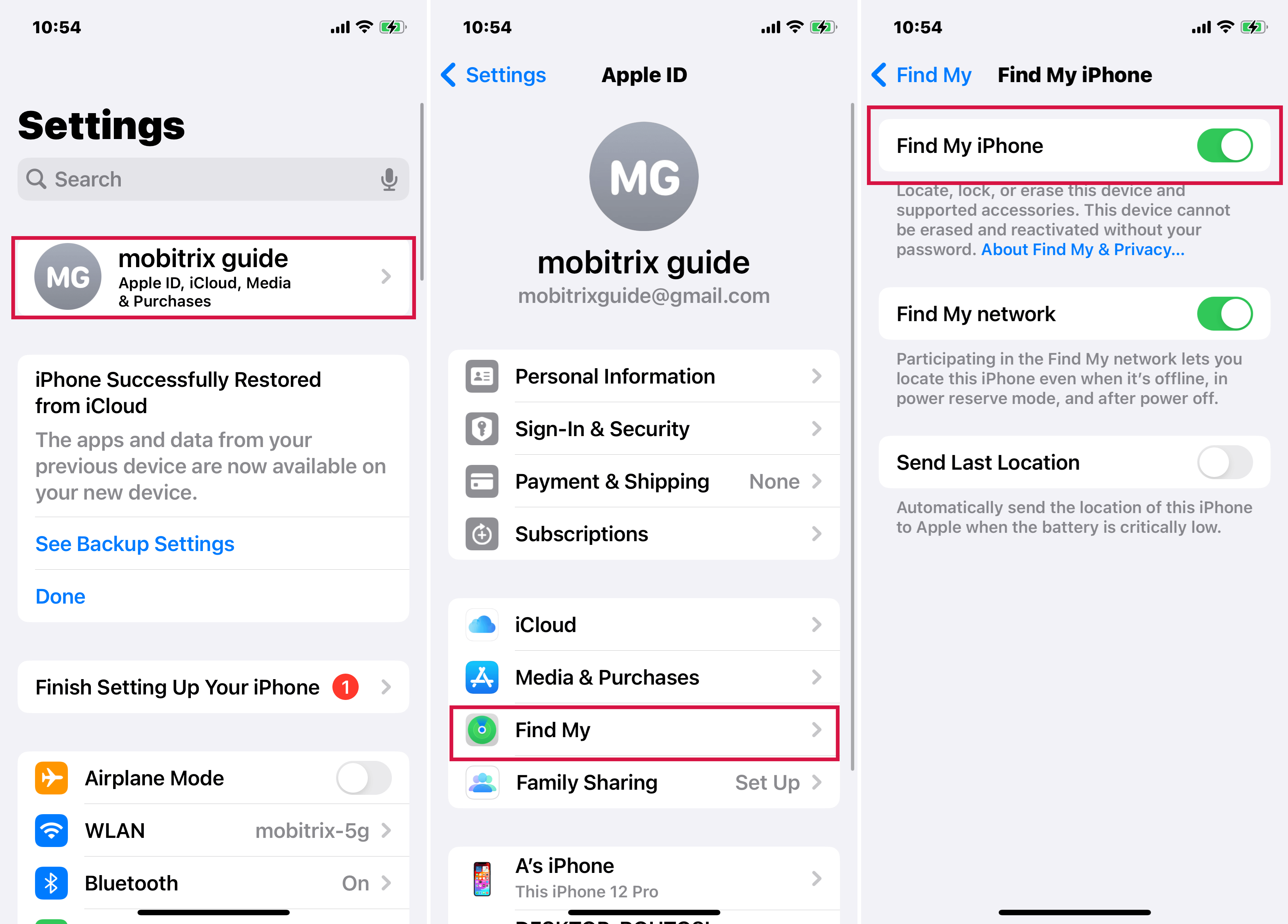
Find My की स्थिति जांचें
चूंकि एक्टिवेशन लॉक हटा दिया गया है, आप अब अपने Apple डिवाइस को फैक्टरी सेटिंग्स में रिस्टोर कर सकते हैं क्योंकि आपने iPhone से सफलतापूर्वक एक्टिवेशन लॉक हटा दिया है।
iCloud के माध्यम से बाईपास
यह दृष्टिकोणइसके लिए भी मालिक की Apple ID और पासवर्ड जानकारी की आवश्यकता होती है। इस विधि का उपयोग करके iPhone को अनलॉक करने से पहले आपको पहले iCloud में लॉग इन करना होगा। यदि फोन का मालिक वहां नहीं है, लेकिन आपके पास ID और पासवर्ड की जानकारी है, तो आप इस तरीके से समस्या का समाधान कर सकते हैं।
नीचे दिए गए चरणों का पालन करके आप इस समस्या का समाधान कर सकते हैं।
- जाएँ आधिकारिक iCloud वेबसाइट किसी भी डिवाइस या कंप्यूटर से। iCloud में साइन इन करने के लिए iCloud साइन-इन बटन पर क्लिक करें।
- मालिक की Apple ID और पासवर्ड का उपयोग करके iCloud खाते तक पहुँचें।
- चुनेंiPhone खोजें विकल्प। ध्यान दें: यह 'Find My' सेवा है; iCloud.com पर इस सेवा का नाम अभी तक बदला नहीं गया है, परंतु यह सभी Apple उपकरणों पर उपलब्ध है।
- प्रारंभ करने के लिए, नक्शा खोलें। इस नक्शे पर उस नीले बिंदु को खोजें और चुनें जो उस iPhone से जुड़ा हुआ है जिसमें आपको साइन इन करना है।
- चुनेंआईफोन मिटाएं चयन मेनू से।
- अंत में, चुनें "खाते से हटाएं"ड्रॉप-डाउन मेनू से।
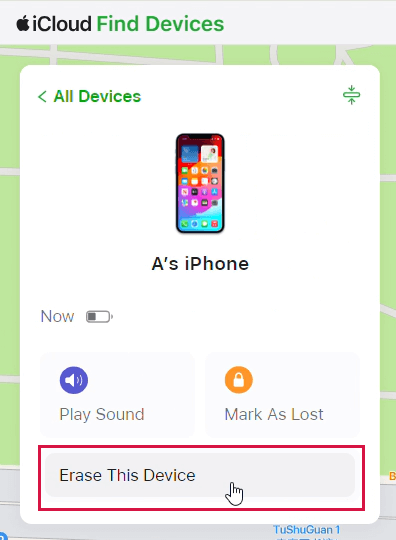
आईक्लाउड पर मेरा डिवाइस खोजें मिटाएं
ध्यान दें कि यह मूल रूप से एक डिवाइस रीसेट है। यदि आप अपने iPhone को हटाते हैं, तो आप अपना सारा डेटा खो देंगे। आपको iCloud या iTunes/Finder (या आपकी पसंद का कोई अन्य बैकअप विकल्प) के माध्यम से बैकअप प्राप्त करना चाहिए।
यदि आपने इन प्लेटफॉर्म्स में से किसी पर भी बैकअप नहीं लिया है, तो आपका मौजूदा डेटा स्थायी रूप से खो सकता है। हालांकि, यदि आप पहली बार उपयोगकर्ता हैं और केवल डिवाइस को रीसेट करना चाहते हैं ताकि आप इसे उपयोग कर सकें, तो यह एक समस्या नहीं होनी चाहिए।
5. एक्टिवेशन लॉक को आधिकारिक रूप से हटाएं
यदि ऊपर बताई गई कोई भी तकनीक आपके लिए काम नहीं कर रही है, तो आप अपनी समस्या का समाधान करने के लिए पेशेवर सहायता लेने का प्रयास कर सकते हैं। iTunes या किसी अन्य समस्या के कारण iPhone लॉक होने से जुड़ी सभी समस्याएं और उनके उत्तर Apple स्टोर के अधिकारियों द्वारा हल किए जा सकते हैं।.
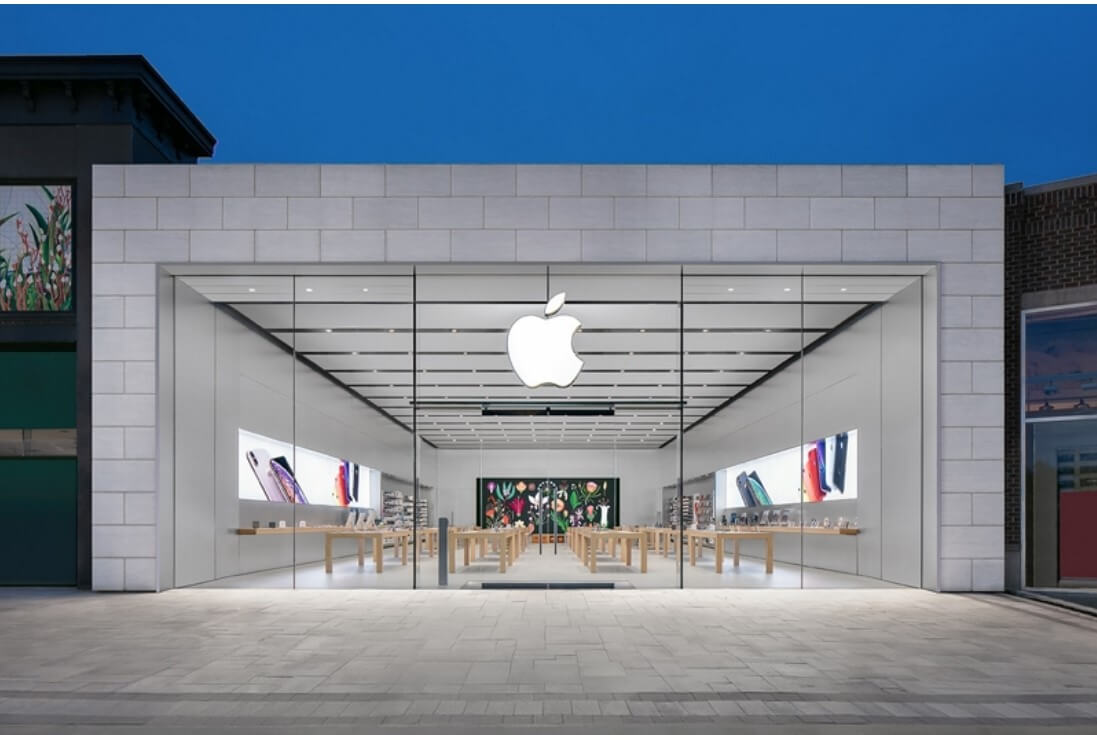
एप्पल स्टोर से संपर्क करें
हालांकि, एप्पल शॉप पर जाने से पहले, सुनिश्चित कर लें कि आपके पास आवश्यक जानकारी है:
- आपको अपना वास्तविक और वैध खरीद प्रमाण अपने साथ लाना होगा।
- जाने से पहले एप्पल शॉप कर्मचारियों के साथ अपॉइंटमेंट बना लें, और सुनिश्चित करें कि आपके पास खरीद प्रमाण की प्रति आपके साथ है।
एप्पल सपोर्ट से संपर्क करें
यदि आपकी समस्या उपरोक्त में से किसी से भी संबंधित नहीं है, तो आपको एप्पल सपोर्ट से संपर्क करना चाहिए या एप्पल सपोर्ट समूहों में से एक में इस पर चर्चा करनी चाहिए, जो आमतौर पर एप्पल उपकरणों से संबंधित विभिन्न समस्याओं और समाधानों को कवर करते हैं।

एप्पल आधिकारिक सहायता
एप्पल सेवा एप्पल उत्पादों के साथ ग्राहकों की समस्याओं को सुलझाने में ग्राहक सहायता के प्रति बहुत सजग है।
एप्पल सहायता से संपर्क करने के लिए, उनकी आधिकारिक सहायता वेबसाइट पर जाएँ और उनके टोल-फ्री नंबर पर कॉल करें। इस सटीक समाधान को आजमाने के लिए, क्लिक करें इस लिंक ।
आशा है कि एप्पल की सहायता टीम समस्या का समाधान कर पाएगी और एप्पल डिवाइस सफलतापूर्वक अनलॉक हो जाएगा।
उपयोगकर्ताओं के लिए, iPhone एक आवश्यक दैनिक वस्तु है जो उन्हें संवाद करने, ज्ञान प्राप्त करने और उसे अपने समुदाय के साथ साझा करने की अनुमति देता है। हालांकि, नए iPhones काफी महंगे हो सकते हैं, इसलिए कम बजट वाले लोग अक्सर सेकंड हैंड फोन का विकल्प चुनते हैं।
प्रयुक्त iPhones पर एक्टिवेशन लॉक मूल रूप से पिछले मालिक की ID और पासवर्ड जानकारी का उपयोग करके लगाए जाते हैं। नतीजतन, जब लोग एक लॉक किए गए iPhone को खरीदते हैं जो काम नहीं करता, तो यह असुविधाजनक हो सकता है और उन्हें अपने डिवाइस को रीसेट करने से रोक सकता है।
हालांकि इस समस्या को हल करने के लिए कई तरीके हैं जिनमें संभावना होती है, लेकिन उन्हें लागू करना कठिन होता है और वे उपयोगकर्ताओं की व्यक्तिगत जानकारी को हानि पहुंचा सकते हैं।
LockAway दूसरी ओर, Mobitrix LockAway न केवल लगभग हर iOS डिवाइस के साथ पूरी तरह से संगत है, बल्कि यह अपनी उत्कृष्ट मरम्मत क्षमताओं के कारण ग्राहकों को डेटा खोने की कोई चिंता नहीं होने का भी वादा करता है। यह विधि कुछ ही सेकंडों में डिवाइस को अनलॉक कर देती है बस कुछ टैप्स के साथ।
यदि आप LockAway का उपयोग नहीं करना चाहते हैं और अन्य कोई भी विकल्प काम नहीं करता है, तो कृपया जल्द से जल्द Apple की आधिकारिक सहायता टीम से संपर्क करें।

